Samsung Galaxy S9 und Galaxy S9 Plus: So zeigen Sie den Batterieprozentsatz an
Veröffentlicht: 2019-05-27
Der Bildschirm des Samsung Galaxy S9 und des Samsung Galaxy S9 Plus ist voll von hilfreichen Informationen für seine Benutzer. Die Statusleiste des Telefons enthält Benachrichtigungen und Symbole, die eine Menge verschiedener Informationen liefern. Eines dieser wichtigen Symbole ist das Batteriesymbol. Dieses Batteriesymbol ändert seine Farbe, wenn sich Batterieleistung und Informationen ändern. Der Farbwechsel ist leicht verständlich und sinnvoll.
Wenn es beispielsweise fast vollständig entladen ist und das Symbol rot ist, wissen Sie bereits, dass es Zeit ist, Ihr Ladegerät zu holen. Obwohl die Farben eine allgemeine Vorstellung vermitteln, zeigen sie möglicherweise nicht das ganze Bild und sind offensichtlich nicht so genau wie Prozentangaben.
Gut, dass Samsung eine einfachere Option bereitgestellt hat – die Option Battery Percentage.
Die Option Batterieprozentsatz gibt an, wie viel Batterieladung als Prozentsatz Ihrer Gesamtleistungskapazität gemessen wird. Es ist die bequemste und am einfachsten zu lesende Art, die Batterielebensdauer zu messen. Dieser Prozentsatz hilft Ihnen, Ihren Tag zu planen, gibt Ihnen rechtzeitig Bescheid, wann es Zeit ist, Ihr Telefon anzuschließen, und gibt Ihnen die Gewissheit, dass Sie noch genug Saft haben. Es kann auch großartig sein, zugrunde liegende Probleme wie einen Batterieausfall zu lokalisieren.
Wenn Sie möchten, dass Ihr Batteriesymbol den Batterieprozentsatz anzeigt, müssen Sie nur die Schritte im nächsten Abschnitt befolgen.
So zeigen Sie den Batterieprozentsatz auf Galaxy S9 und S9 + an
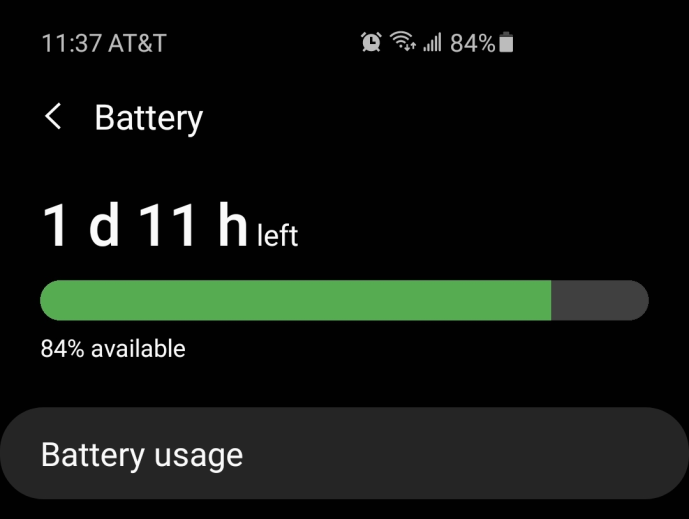
Wenn Ihr Samsung Galaxy S9 oder Samsung Galaxy S9 Plus nur das Batteriesymbol und nicht den Batterieprozentsatz anzeigt, befolgen Sie einfach die folgenden Schritte und Sie werden den Batterieprozentsatz im Handumdrehen auf einen Blick ablesen:
- Gehen Sie zum Startbildschirm des Geräts
- Wischen Sie vom oberen Bildschirmrand nach unten, um auf die Navigationsleiste zuzugreifen
- Sobald die Benachrichtigungsleiste geöffnet ist, suchen Sie nach dem Zahnradsymbol für die Einstellungen
- Tippen Sie auf das Symbol Einstellungen
- Scrollen Sie nach unten und wählen Sie die Registerkarte „Batterie “ – diese befindet sich möglicherweise unter „Benachrichtigungen“, je nachdem, welche Softwareversion Sie verwenden
- Suchen und wählen Sie „Batteriestatus in Prozent“
- Aktivieren Sie das Kontrollkästchen neben der Batteriestatusfunktion
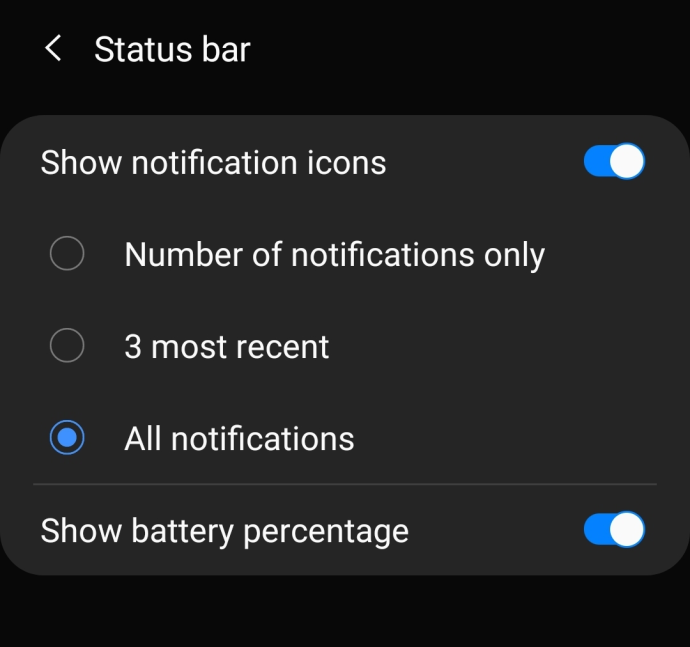
Das ist alles dazu! Mit diesen einfachen Schritten zeigt die Statusleiste Ihres Samsung Galaxy S9 oder Samsung Galaxy S9 Plus jetzt die verbleibende Akkuleistung sowohl in visueller als auch in prozentualer Form an, sodass Sie auf einen Blick erkennen können, wie viel Akkulaufzeit Sie noch haben Blick.
Nützlicher Hinweis: Wenn Sie Tutorials wie diesem folgen, verwenden Sie das Suchsymbol in den Einstellungen, um schnell die gewünschte Option zu finden. Geben Sie beispielsweise „Batterieprozentsatz“ in die Suchleiste der Einstellungen ein und Sie haben die Möglichkeit, direkt zu dieser Einstellung zu wechseln. Da Updates das Layout und die Benutzeroberfläche Ihres Telefons ändern, enthalten Tutorials möglicherweise nicht den genauen Pfad, den Sie benötigen.
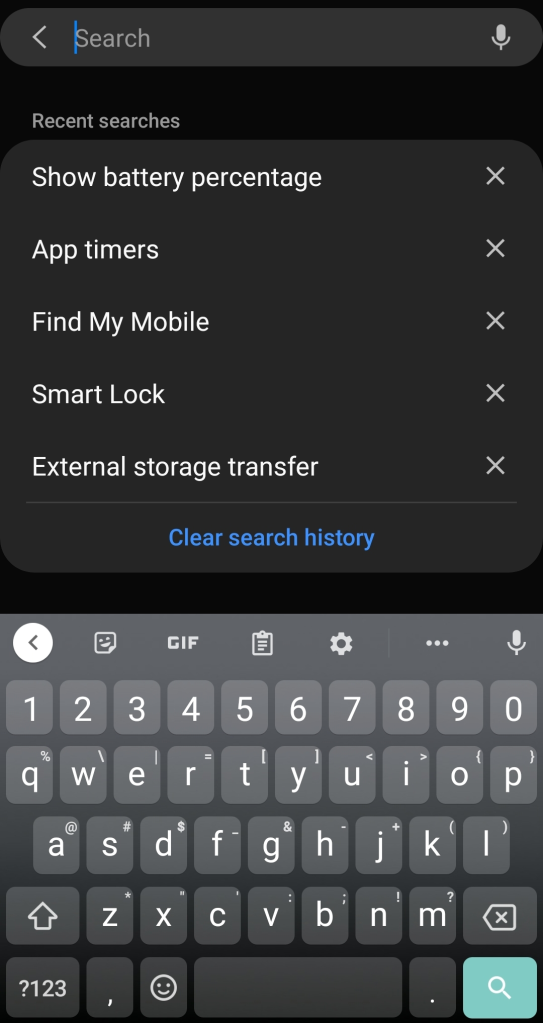
Wenn Sie sich aus irgendeinem Grund irgendwann dazu entschließen möchten, Ihre Statusleiste zu entrümpeln, deaktivieren Sie einfach die Option „Batteriestatus in Prozent“ und kehren Sie die obigen Schritte um. Ich bezweifle, dass Sie das tun möchten, da die meisten Leute die Batterieprozentanzeige als sehr nützlich empfinden.

So sparen Sie Batterie auf Ihrem Galaxy
Es gibt nie einen guten Zeitpunkt, an dem der Akku Ihres Telefons leer ist. Egal, ob Sie Ihr Ladegerät zu Hause vergessen haben oder Sie vier Stunden in einem YouTube-Binge sind und kein Ende in Sicht ist, niemand möchte bei der Verwendung seines Smartphones an eine Steckdose gebunden sein.
So wie es aussieht, gibt es eine Menge Dinge, die Sie tun können, um den Akkuverbrauch Ihres Galaxy S9 oder Galaxy S9 Plus zu reduzieren. Einer der Gründe, warum wir dieses Betriebssystem lieben, sind die Anpassungsoptionen, die Freiheit, unser Telefon wirklich einzigartig zu machen. Lassen Sie uns also darüber sprechen, wie wir die Batterielebensdauer verlängern und diesen Prozentsatz den ganzen Tag über höher halten können.
Entfernen von batteriebetriebenen Apps
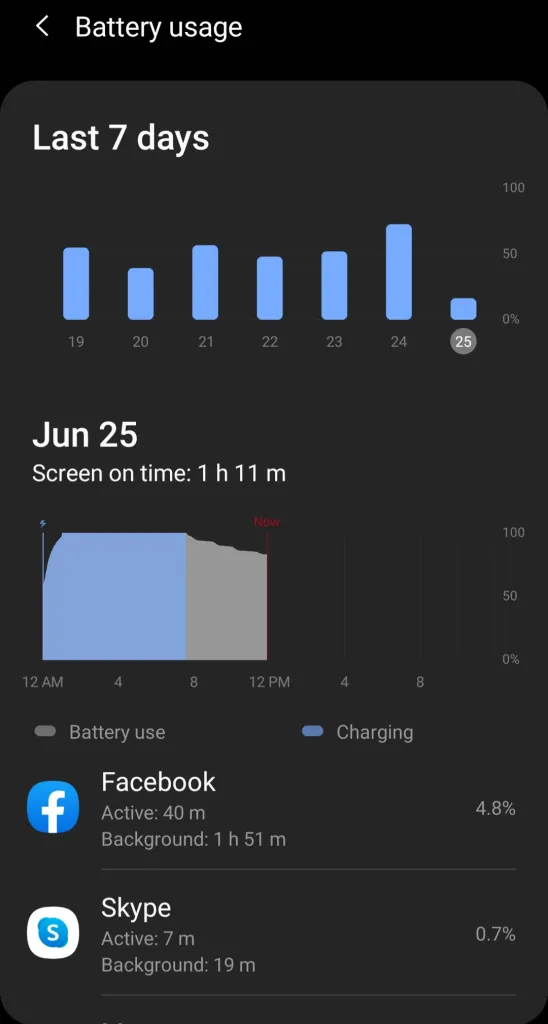
Je nachdem, was dazu führt, dass Ihr Akku entladen wird (es könnte sein, dass Ihr Akku tatsächlich schlecht wird), versuchen Sie, einige Anwendungen zu entladen, die Sie nicht mehr verwenden. Einige Anwendungen von Drittanbietern verbrauchen so viel Akkulaufzeit, dass Ihr Telefon nicht richtig funktioniert, bis sie deinstalliert werden.
Andere Anwendungen von Drittanbietern wie Startbildschirme für Startbildschirme verbrauchen möglicherweise mehr Akku, da sie animierte Startbildschirme bieten. Wenn Sie eines davon haben, entfernen Sie es am besten.
Verwenden Sie den Energiesparmodus
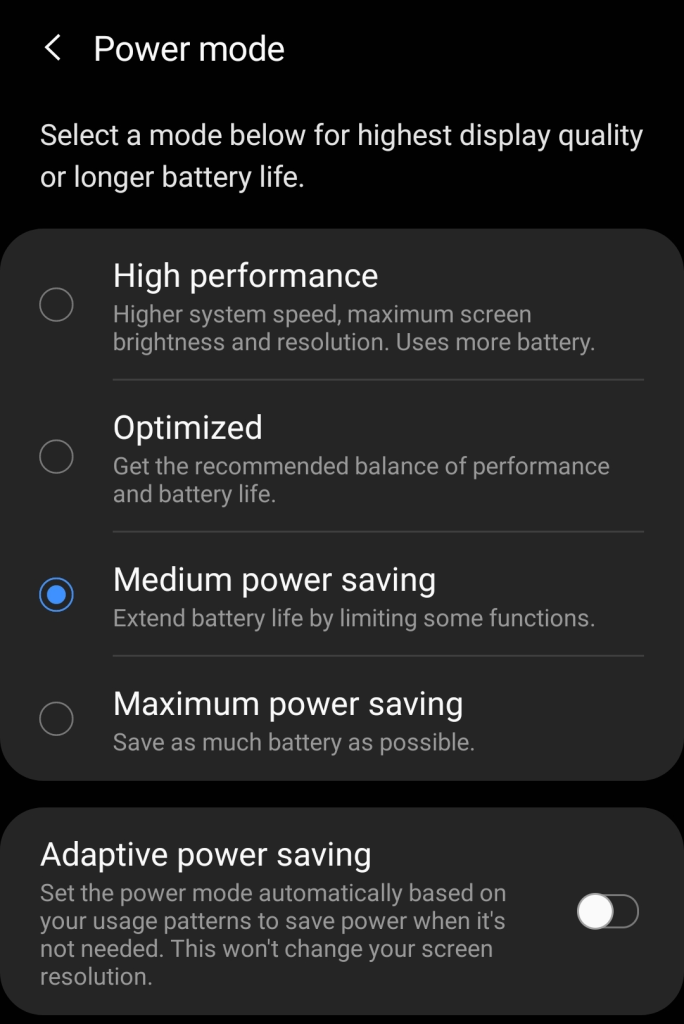
Wenn Sie die Einstellungen auf Ihrem Telefon aufrufen, haben Sie wahrscheinlich die Option im Batteriebereich, den Batteriesparmodus umzuschalten. Android-Benutzer erhalten einige verschiedene Optionen, bei denen „Mittel“ die beste Lösung zu sein scheint.
Vergessen Sie nicht, auch die Option „Background App Refresh“ zu deaktivieren, während Sie hier sind. Diese Option macht es Apps, die im Hintergrund laufen, unmöglich, die Akkulaufzeit durch ständige Aktualisierung zu beeinträchtigen.
Deaktivieren Sie Funktionen, die Sie nicht benötigen
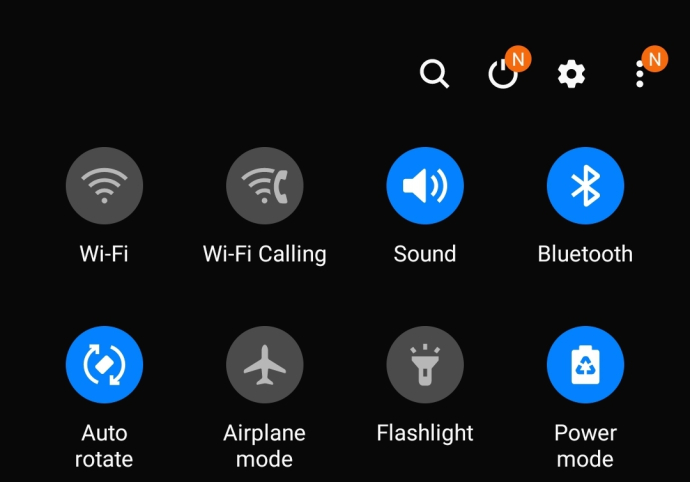
Dies ist sozusagen ein Oldie, aber ein Goodie. Wenn Sie auf einer langen Reise sind, schalten Sie die WLAN-Funktion aus, damit Ihr Telefon nicht ständig danach sucht. Wenn Sie Bluetooth nicht verwenden, schalten Sie das auch aus. Wenn Sie zusätzliche Prozesse ausführen, die Sie wirklich nicht benötigen, schalten Sie sie aus.
Dasselbe gilt für das Schließen von Apps. Wählen Sie die Multitasking-Funktion unten links auf Ihrem Startbildschirm und werfen Sie alle Ihre Apps weg (schließen Sie sie).
Häufig gestellte Fragen
Warum schwankt mein Batterieprozentsatz? Wenn Ihr Batterieprozentsatz unregelmäßig ist, z. B. innerhalb weniger Minuten von 100 % auf 30 % springt, liegt ein anderes Problem mit Ihrem Telefon vor. Es könnte mit einem Wasserschaden oder einer schlechten Batterie zusammenhängen. Es gibt einige Tipps zur Fehlerbehebung bei Problemen mit dem Batterieverbrauch des Galaxy, die auch für dieses Modell gelten.
Warum zeigt mein Akkusymbol nicht an, dass er aufgeladen wird? Ein weiteres häufiges Problem bei Galaxy-Smartphones ist, dass sie manchmal nicht aufladen wollen. Probieren Sie dazu ein kabelloses Ladegerät aus, falls Sie eines zur Verfügung haben, oder ein anderes Kabel. Wenn dies nicht funktioniert, reinigen Sie den Ladeanschluss sehr vorsichtig, aber achten Sie darauf, dass Sie keine der Komponenten beschädigen. Flusen und Staub bedecken die Anschlüsse und erschweren das Aufladen Ihres Telefons. Dies zeichnet sich besonders durch eine wackelige Verbindung aus (Sie können das Ladegerät hin und her bewegen, obwohl es an Ihr Telefon angeschlossen ist).
